在CAD布局中怎么才可以快速加入标准图框
在CAD布局中怎么才可以快速加入标准图框?
具体如下:
1. 首先,打开CAD图纸这一软件。

2. 其次,在CDA模板中建立标准图框,图中建立模板为A2图纸。

3.在选择图框后,按下B键跳出下图,设置标准图框未块并命名,并且按下确定按钮。
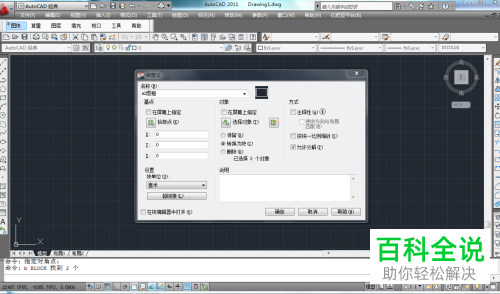
4. 然后,点击布局进入,右键布局,进入如图页面布置管理器

5. 接着修改,选择A2图纸后,按下确定按钮。

6. 设置好图纸后,按I键,放入设置好的块

7. 然后按MV指定图纸视口,接着按MS进入视口窗口中,如下图

8. 按Z键后按S键,按照1/100XP设置图纸比例,在调整图纸在图框的位置后,双击图框外确定,如下两张图。
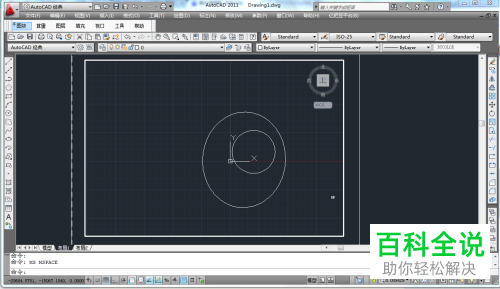

9. 鼠标右键图框,选择显示锁定,然后按下是按钮
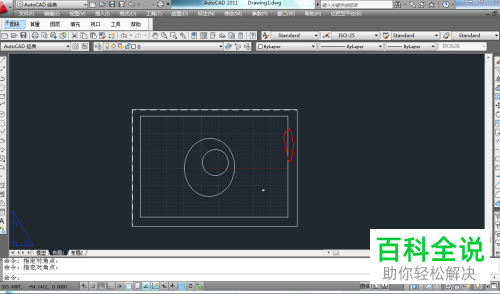
10. 这样图框设定就完成,下图为打印预览。

以上就是在CAD布局中怎么才可以快速加入标准图框的全部方法啦~
赞 (0)

